怎么把手机画面投屏到电脑上 无线投射手机屏幕到电脑
时间:2024-03-09 来源:互联网 浏览量:202
随着科技的不断进步,现在我们可以通过无线投射的方式将手机画面投射到电脑上,实现更加便捷的操作和分享,无论是展示照片、观看视频还是进行演示,只需简单的几步设置,就可以实现手机屏幕与电脑屏幕的同步显示。这种便捷的投屏方式,让我们在工作学习和娱乐中都能得到更好的体验和效果。
具体方法:
1.在Windows10系统桌面,右键点击桌面左下角的“开始”按钮。在弹出菜单中选择“设置”菜单项。
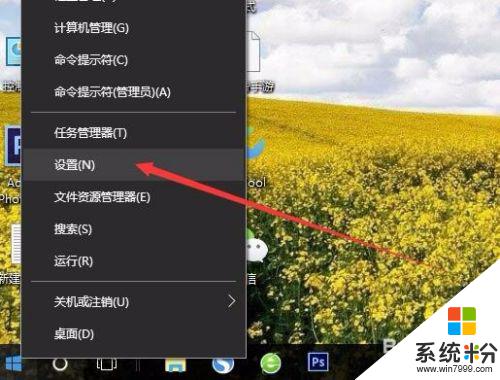
2.在打开的Windows设置窗口中,点击“系统”图标。
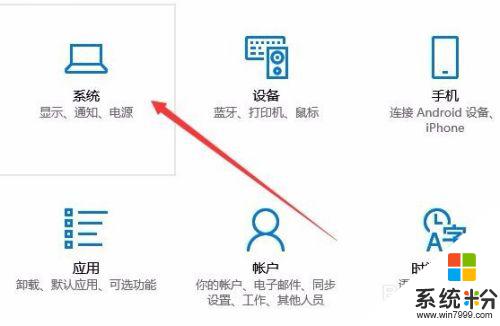
3.这时会打开系统设置窗口,点击左侧边栏的“投影到这台电脑”菜单项。
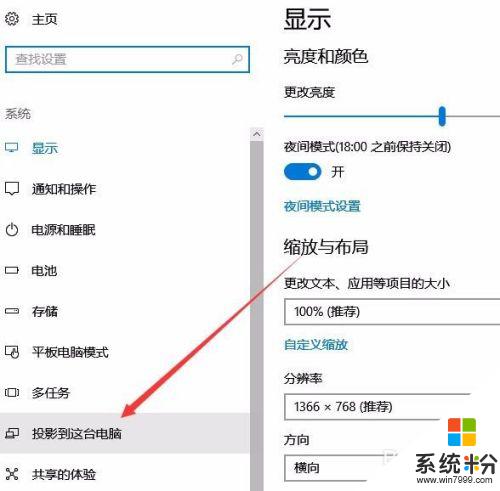
4.在右侧窗口中点击“当你同意时,With电脑和手机可以投影到这台电脑”下拉菜单。选择“所有位置都可用”菜单项。
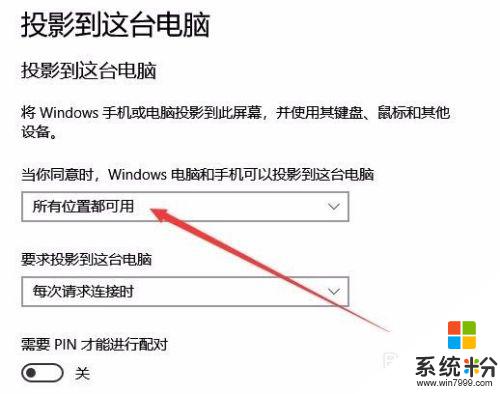
以上就是如何将手机屏幕投射到电脑上的全部内容,如果您遇到这种情况,您可以按照以上方法解决,希望这能对大家有所帮助。
我要分享:
相关教程
- ·怎么把手机屏幕投射到电脑上呢 求指导苹果手机投射道电脑上的方法
- ·手机怎能投屏到电脑 手机如何无线投屏到电脑屏幕
- ·怎样把手机屏幕投影到大屏幕上? 把手机屏幕投影到大屏幕上的方法有哪些?
- ·oppo如何投屏到电脑 OPPO手机如何投屏到电脑
- ·怎么投屏vivo手机到电脑 Vivo手机如何实现投屏到电脑
- ·三星手机投屏电脑怎么投屏 三星手机如何使用原生投屏功能到电脑
- ·戴尔笔记本怎么设置启动项 Dell电脑如何在Bios中设置启动项
- ·xls日期格式修改 Excel表格中日期格式修改教程
- ·苹果13电源键怎么设置关机 苹果13电源键关机步骤
- ·word表格内自动换行 Word文档表格单元格自动换行设置方法
电脑软件热门教程
- 1 用高级电源管理解决电脑无法关机
- 2 怎么输入键盘上没有的符号。 输入键盘上没有的符号的方法。
- 3 重新安装电脑系统具体步骤
- 4压缩文件夹设置密码的方法 如何在压缩文件夹中进行秘密的设置
- 5控制面板里没有软件的卸载图标怎样卸载软件 控制面板里没有软件的卸载图标卸载软件的方法
- 6如何利用电脑自带的画图软件对图片进行简单加工 利用电脑自带的画图软件对图片进行简单加工的方法
- 7CPU fan error 怎么回事?出现CPU fan error 怎么办
- 8图片视频制作软件最好的软件 用图片视频来制作的最好用的软件
- 9怎么去判断内存条的性能好坏与真假,判断内存条的性能好坏与真假的方法
- 10八爪鱼怎样登录采集 八爪鱼登录采集的方法
